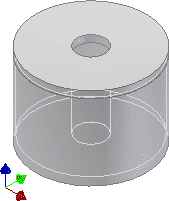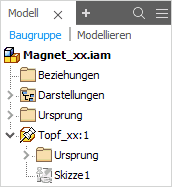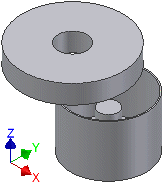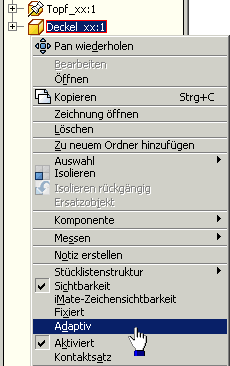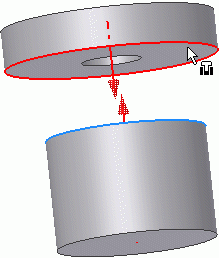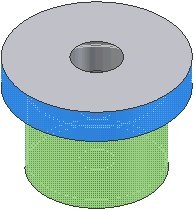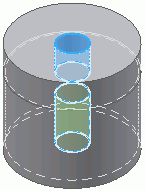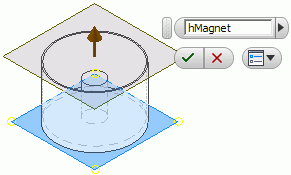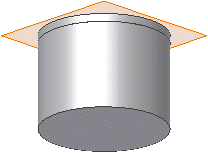Software: CAD - Tutorial - Adaptiv - Zusammenbau von Topf und Deckel
Wir haben nun zwei Teile für den Magneten und können mit dem Zusammenbau der Baugruppe beginnen. Dafür erstellen wir eine neue Baugruppen-Datei und speichern diese als Magnet_xx (mit xx=Teilnehmernummer).
Als erste Komponente platzieren wir "am Ursprung fixiert" das Basis-Bauteil (Topf), an dem die anderen Bauteile befestigt werden:
Die erste Komponente in einer Baugruppendatei legt die Ausrichtung aller folgenden Bauteile und Unterbaugruppen fest. Das Bauteil-Koordinatensystem dieses Basisteils ist koinzident mit dem Koordinatensystem der Baugruppe. Das Basisteil muss fixiert werden, was durch die Reißzwecke im Modellbrowser symbolisiert wird (alle Freiheitsgrade sind entfernt).
Als nächste Komponente platzieren wir den Deckel in einer für den Zusammenbau günstigen Position:
- Damit die gewünschte Adaption des Deckels an den Topf stattfinden kann, muss der Deckel auch in der Baugruppe als adaptiv gekennzeichnet werden (das Bauteil erhält dann das Adaptiv-Symbol).
- Zuerst legen wir mittels Abhängig machen den Deckel zentrisch auf den Rand des Topfes (Einfügen). Eine Größen-Adaption des Deckels erfolgt hierbei noch nicht:
- Im nächsten Schritt wird dann der Außendurchmesser des Deckels an den Topf-Durchmesser angepasst. Wir definieren dafür die Abhängigkeit
 "Tangential - innerhalb"
"Tangential - innerhalb"  zwischen den Mantelflächen von Topf und Deckel.
zwischen den Mantelflächen von Topf und Deckel. - Analog passen wir den Bohrungsdurchmesser des Deckels an den Durchmesser des Kerns im Topf an (günstig mit "=Anzeige verdeckter Kanten").
- Hinweis: Diese Reihenfolge funktioniert nur, wenn durch die erste Anpassung der Außendurchmesser des Deckels nicht kleiner wird als sein Lochdurchmesser (Fehlermeldung). In diesem Fall müssten wir die Reihenfolge der Anpassung ändern!
Nun muss nur noch die Höhe des Deckels so groß gewählt werden, dass damit exakt die vorgegebene Magnethöhe ausgefüllt wird:
- Mit den bisherigen Informationen ist dies noch nicht möglich.
- Es soll deshalb in der Bauteil-Datei Topf_xx eine zusätzliche Arbeitsebene mit einem Versatz von hMagnet zur XY-Ebene als Begrenzung des Bauraums definiert werden.
- Der Topf in der Baugruppen-Datei wird automatisch aktualisiert.
- Mittels der Abhängigkeit
 "Passend - fluchtend" zwischen Deckel-Oberseite und Arbeitsebene erzwingen wir die richtige Deckel-Höhe:
"Passend - fluchtend" zwischen Deckel-Oberseite und Arbeitsebene erzwingen wir die richtige Deckel-Höhe: - Für die Arbeitsebene sollten wir dann in der Bauteil-Datei des Topfes die Sichtbarkeit ausschalten.